手机QQ怎么关闭自己创建群聊中群机器人自动发送的定时消息
QQ是我们现在经常使用的社交软件,如果我们创建了群,一般都会让群机器人给我们定时发送消息。今天小编就跟大家分享一下手机QQ怎么关闭自己创建群聊中群机器人自动发送的定时消息。
具体如下:
1.首先我们打开手机中的QQ,进入主界面之后我们点击下方的联系人,然后在联系人界面中点击群聊栏,然后在“我创建的群聊”下点击一个群聊进入聊天界面。

2. 进入聊天窗口之后我们点击右上方的“三”图标。

3. 然后在群聊资料界面中,我们点击“群机器人”这个选项。
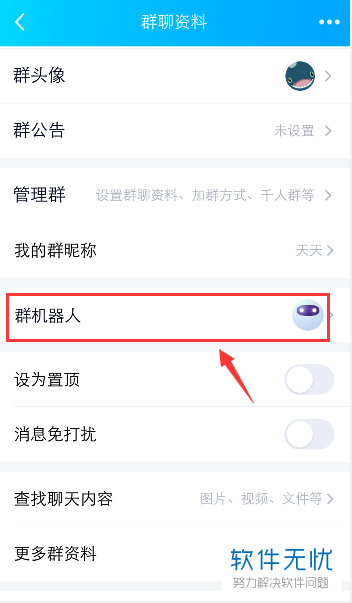
4. 点击之后即可打开群机器人界面,我们点击“已添加”栏下的【Q群管家】。
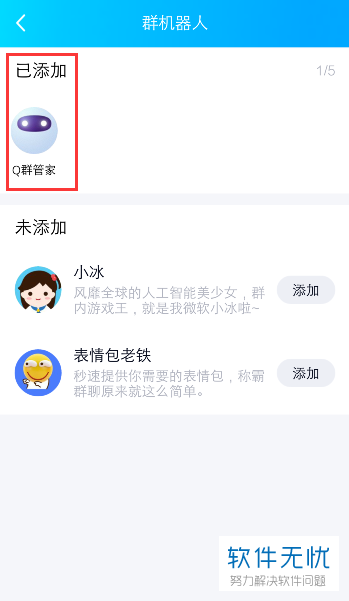
5. 进入该界面之后我们点击“定时消息”选项右侧的“已设置”。

6. 然后在设置定时消息界面中,我们选择自己需要关闭的消息,然后按住这个消息向左滑动。
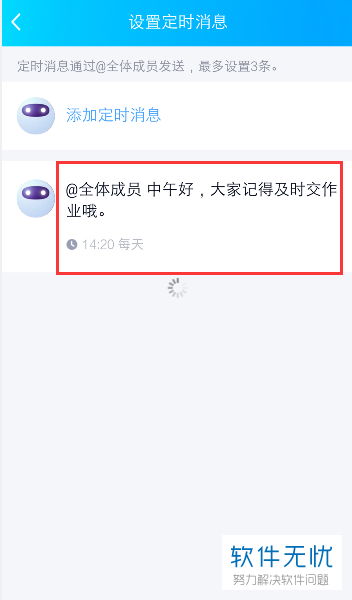
7. 然后就会出现一个删除选项,我们点击该选项。
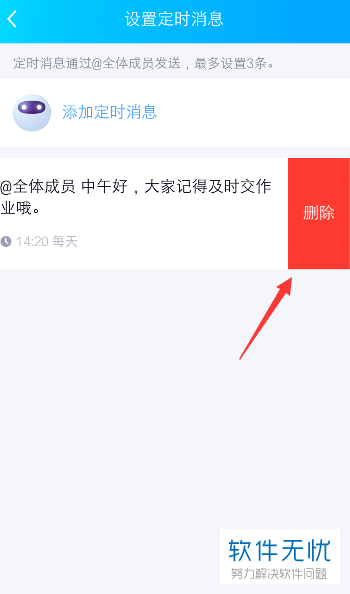
8. 然后该消息就会给我们删除掉了。
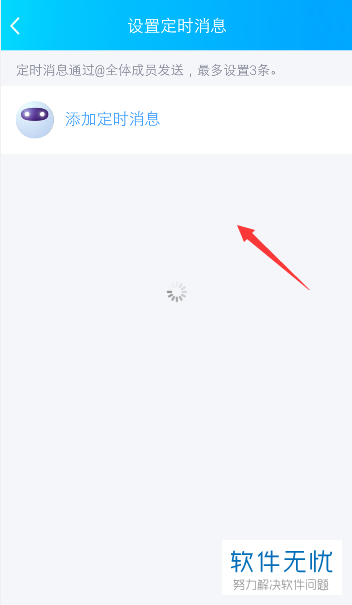
以上就是手机QQ关闭自己创建群聊中群机器人自动发送的定时消息的方法。
分享:
相关推荐
- 【其他】 WPSword怎么转换PDF 04-19
- 【其他】 WPSword文档怎么插视频 04-19
- 【其他】 wps签名电子版怎么弄 04-19
- 【其他】 wps清除所有格式怎么做 04-19
- 【其他】 wps全称是什么 04-19
- 【其他】 WPS去水印怎么设置 04-19
- 【其他】 WPS求和怎么操作 04-19
- 【其他】 ip防水等级标准图解 04-19
- 【其他】 wps怎么生成目录 04-19
- 【其他】 虎牙直播清晰度怎么调成默认 04-19
本周热门
-
iphone序列号查询官方入口在哪里 2024/04/11
-
输入手机号一键查询快递入口网址大全 2024/04/11
-
oppo云服务平台登录入口 2020/05/18
-
苹果官网序列号查询入口 2023/03/04
-
fishbowl鱼缸测试网址 2024/04/15
-
outlook邮箱怎么改密码 2024/01/02
-
光信号灯不亮是怎么回事 2024/04/15
-
华为手机主题在哪里?怎么更换 2019/04/05
本月热门
-
iphone序列号查询官方入口在哪里 2024/04/11
-
输入手机号一键查询快递入口网址大全 2024/04/11
-
oppo云服务平台登录入口 2020/05/18
-
fishbowl鱼缸测试网址 2024/04/15
-
outlook邮箱怎么改密码 2024/01/02
-
苹果官网序列号查询入口 2023/03/04
-
光信号灯不亮是怎么回事 2024/04/15
-
学信网密码是什么格式 2020/05/19
-
正负号±怎么打 2024/01/08
-
计算器上各个键的名称及功能介绍大全 2023/02/21












